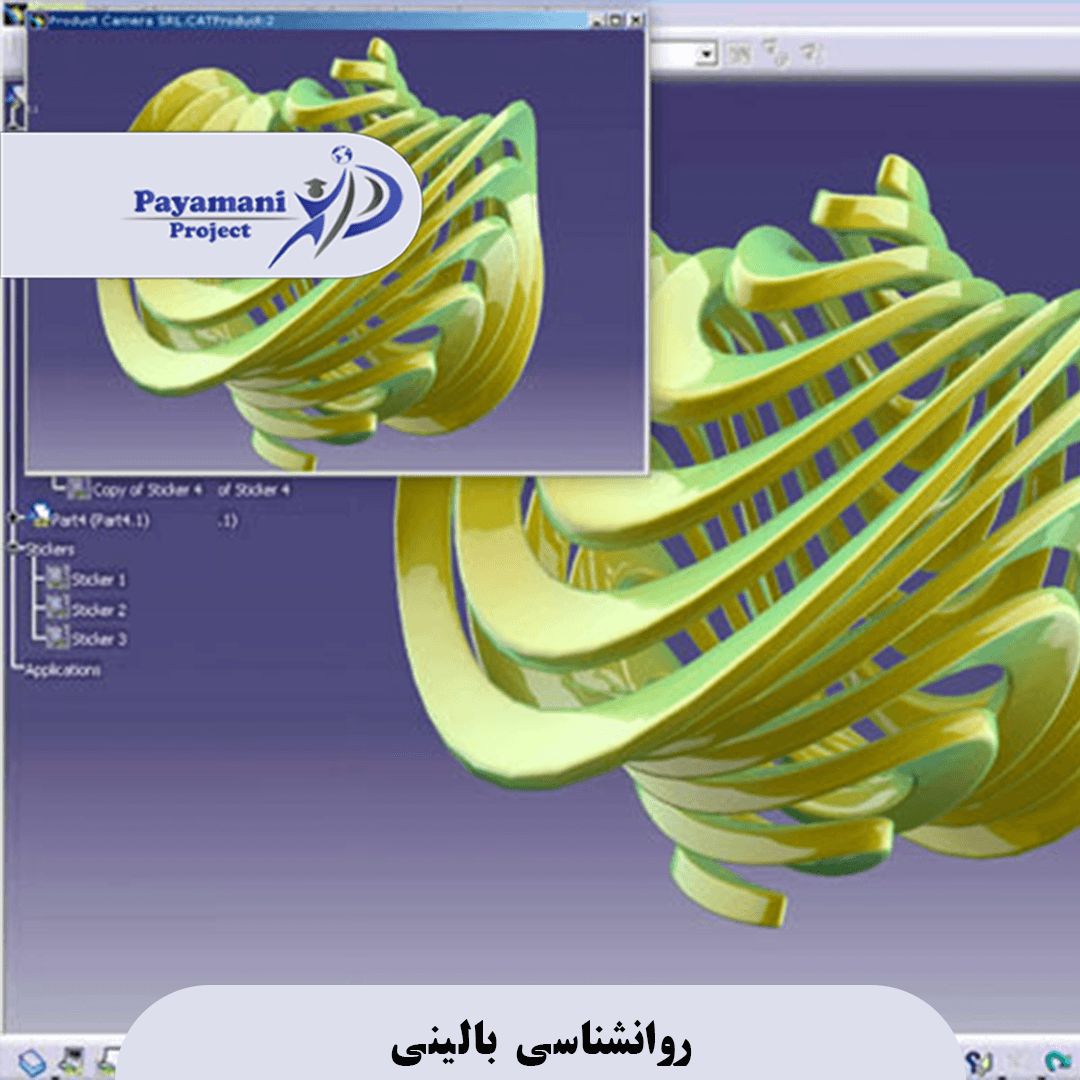انجام پروژه اتوکد آنلاین توسط فریلنسر های با تجربه
با استفاده از قابلیت های قدرتمند اتوکد، می توانید کل فرآیند طراحی را از مفهوم تا مدل نهایی ساده کنید.
برخی از کاربرد های اتوکد:
- طراحی نقشه های معماری خیره کننده برای فضاهای مسکونی و تجاری
- مهندسی سیستم های مکانیکی پیچیده برای محصولات نوآورانه
- ایجاد شماتیک های دقیق برای سیم کشی و مدارهای الکتریکی
- طراحی راه حل های بسته بندی سفارشی برای خطوط تولید منحصر به فرد
- پیش نویس مدل های سه بعدی دقیق برای ساخت و نمونه سازی
- توسعه نمادها و نمادهای سفارشی برای هویت برند

اتوکد دو بعدی و سه بعدی
نرم افزار CAD در انواع مختلف برای پاسخگویی به نیازهای طراحی متنوع موجود است. نقشه های فنی از 2D CAD استفاده می کنند، در حالی که 3D CAD مدل های سه بعدی را برای طراحی و معماری محصول ایجاد می کند. CAD پارامتری روابط بین عناصر را برقرار می کند، در حالی که مدل سازی مستقیم تغییرات طراحی انعطاف پذیری را ارائه می دهد.

نرمافزار CAD سه بعدی چیست؟
CAD سه بعدی یا طراحی سه بعدی با استفاده از کامپیوتر، یک فناوری طراحی و مستندات فنی است که فرآیند دستی انجام پیشنویس را با یک روش خودکار جایگزین میکند. این نرمافزار که توسط معماران، مهندسان و دیگر تخصصها استفاده میشود، اشیاء را با استفاده از مجموعهای از نقاط به صورت سه بعدی بر روی کامپیوتر دقیقاً نمایش و تجسم میکند. شرکت Autodesk مجموعه گستردهای از نرمافزارهای CAD سه بعدی برای طراحی و مدلسازی ارائه میدهد تا به افراد کمک کند ایدهها را کشف و به اشتراک بگذارند، مفاهیم را تجسم کنند و عملکرد طرحها را قبل از ساخت شبیهسازی کنند.
نرمافزار CAD دو بعدی چیست؟
نرم افزار طراحی به کمک کامپیوتر دوبعدی (CAD) یک پلت فرم دیجیتال است که به متخصصان در زمینه هایی مانند معماری، مهندسی و ساخت اجازه می دهد تا نقشه ها و نقشه های فنی دقیق را در دو بعدی ایجاد کنند.
AutoCAD و AutoCAD LT ابزارهای نرم افزاری دوبعدی CAD محبوبی هستند که یک پلتفرم دیجیتالی برای ایجاد نقشه های دقیق طبقات، تولید نقشه ها برای مجوزهای ساختمانی و طراحی اجزای مکانیکی با دقت فراهم می کنند.

ویژگی های نرم افزار 2D CAD:
تنظیمات متن
اندازه، رنگ و سبک متن را سفارشی کنید تا نقاشی هایی با ظاهر حرفه ای ایجاد کنید و متن را با ستون ها و مرزها قالب بندی کنید تا خواندن آن آسان شود.
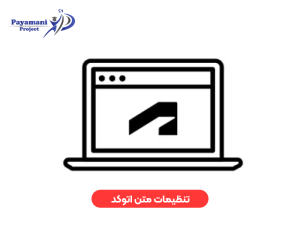
ابعاد
اندازه گیری اشیاء را در طراحی خود با سبک های سفارشی ایجاد کنید تا به شما در پیگیری نسبت ها و اندازه کمک کند.
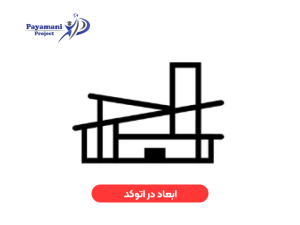
طرح بندی ها
نماهای مختلف طراحی خود را روی یک ورق کاغذ با یک بلوک عنوان استاندارد که حاوی اطلاعات مهمی در مورد طراحی است، نمایش دهید.

بلوک های پویا
بلوک هایی ایجاد کنید که بسته به نیاز شما شکل، اندازه یا پیکربندی را تغییر می دهند. این زمانی مفید است که میخواهید از یک بلوک در چندین بخش طراحی خود استفاده کنید، اما لازم است که در هر مکان کمی متفاوت به نظر برسد.
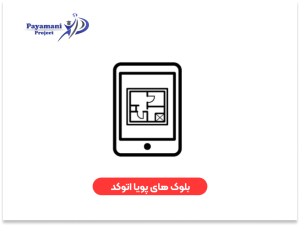
چگونه محیط اتوکد را دوبعدی کنیم؟
در این روش برای تبدیل محیط اتوکد میتوانید از قسمت پایین نرمافزار اتوکد در Workspace Switching و یا از قسمت بالای صفحه اتوکد خود رو Drafting & Annotation کلیک کنید و برای تبدیل محیط اتوکد خود به محیط سه بعدی با کلیک روی گزینه 3D Modeling محیط اتوکد خود را تغییر دهید و یا اگر در محیط سه بعدی بودید و قصد انجام ترسیمات سه بعدی را داشتید میتوانید از طریق این دو بخش با انتخاب گزینه Drafting & Annotation محیط اتوکد خود را به محیط دو بعدی تبدیل کنید.
نرمافزار اتوکد (AutoCAD) یکی از مشهورترین ابزارهای طراحی دوبعدی (2D) و سهبعدی (3D) در حوزه نقشهکشی، مهندسی، معماری و طراحی صنعتی است. با این حال، نرمافزارهای دیگری نیز وجود دارند که در برخی موارد بهعنوان جایگزین یا مکمل اتوکد استفاده میشوند. در ادامه تعدادی از این نرمافزارها معرفی شدهاند:
1. SketchUp
- کاربرد: طراحی سهبعدی برای معماری، طراحی داخلی، طراحی محصول و مدلسازی سهبعدی.
- ویژگیها:
- رابط کاربری ساده و کاربرپسند.
- ابزارهای متنوع برای طراحی مدلهای سهبعدی.
- مناسب برای معماران و طراحان دکوراسیون داخلی.
- جایگاه نسبت به اتوکد: بیشتر بر طراحی سهبعدی تمرکز دارد و برای کاربرانی که به دنبال مدلسازی سریعتر و سادهتر هستند، مناسب است.
2. Revit
- کاربرد: مدلسازی اطلاعات ساختمان (BIM) برای معماری، سازه و مهندسی ساختمان.
- ویژگیها:
- طراحی ساختمان همراه با جزئیات کامل مهندسی.
- قابلیت مدلسازی سهبعدی با اطلاعات مرتبط (BIM).
- مناسب برای پروژههای معماری و ساختوساز.
- جایگاه نسبت به اتوکد: تمرکز Revit بر مدلسازی اطلاعات ساختمان (BIM) است، در حالی که اتوکد بیشتر برای ترسیم دوبعدی و طراحی عمومی استفاده میشود.
3. SolidWorks
- کاربرد: طراحی مهندسی، مدلسازی سهبعدی و تحلیل مکانیکی.
- ویژگیها:
- ابزارهای قوی برای طراحی قطعات و مونتاژها.
- قابلیت تحلیل و شبیهسازی سازهها.
- مناسب برای مهندسان مکانیک و طراحان صنعتی.
- جایگاه نسبت به اتوکد: بیشتر بر طراحی سهبعدی قطعات صنعتی تمرکز دارد و برای پروژههای مکانیکی مناسبتر است.
4. Fusion 360
- کاربرد: طراحی، مهندسی، شبیهسازی و ساخت محصولات.
- ویژگیها:
- طراحی سهبعدی با ابزارهای قوی.
- قابلیت تحلیل و شبیهسازی دینامیک.
- فضای ابری برای همکاری تیمی.
- جایگاه نسبت به اتوکد: بیشتر برای طراحی سهبعدی محصولات و شبیهسازی کاربرد دارد و توسط Autodesk (شرکت سازنده اتوکد) توسعه داده شده است.
5. FreeCAD
- کاربرد: طراحی پارامتریک سهبعدی.
- ویژگیها:
- نرمافزار متنباز و رایگان.
- ابزارهای قدرتمند برای مدلسازی سهبعدی.
- مناسب برای طراحانی که به دنبال جایگزین رایگان هستند.
- جایگاه نسبت به اتوکد: جایگزینی رایگان برای پروژههای سادهتر. برای کاربران حرفهای ممکن است امکانات کافی نداشته باشد.
6. BricsCAD
- کاربرد: طراحی دوبعدی و سهبعدی.
- ویژگیها:
- رابط کاربری شبیه به اتوکد.
- پشتیبانی از فرمت DWG.
- هزینه کمتر نسبت به اتوکد.
- جایگاه نسبت به اتوکد: جایگزینی عالی برای کاربران اتوکد که به دنبال گزینهای مقرونبهصرفه هستند.
7. MicroStation
- کاربرد: طراحی دوبعدی و سهبعدی برای مهندسی زیرساخت.
- ویژگیها:
- ابزارهای پیشرفته برای طراحی و مدلسازی زیرساختها.
- مناسب برای مهندسی راه، پل، و پروژههای زیرساختی.
- جایگاه نسبت به اتوکد: بیشتر برای پروژههای مهندسی زیرساخت استفاده میشود.
8. Rhino (Rhinoceros 3D)
- کاربرد: طراحی سهبعدی برای معماری، طراحی محصول و مدلسازی.
- ویژگیها:
- ابزارهای پیشرفته برای مدلسازی سهبعدی و طراحی ارگانیک.
- قابلیت طراحی سطوح پیچیده.
- مناسب برای طراحان محصول و معماران.
- جایگاه نسبت به اتوکد: بیشتر برای مدلسازی پیشرفته و اشکال پیچیده سهبعدی استفاده میشود.
9. TinkerCAD
- کاربرد: طراحی سهبعدی ساده و مبتدی.
- ویژگیها:
- مناسب برای افراد مبتدی و دانشآموزان.
- رابط کاربری بسیار ساده.
- تمرکز بر چاپ سهبعدی و طراحیهای ساده.
- جایگاه نسبت به اتوکد: برای پروژههای حرفهای و پیچیده مناسب نیست، اما برای آموزش و پروژههای ساده ایدهآل است.
10. LibreCAD
- کاربرد: طراحی دوبعدی رایگان و متنباز.
- ویژگیها:
- جایگزین رایگان برای اتوکد در پروژههای دوبعدی.
- سبک و ساده.
- مناسب برای کاربران مبتدی و پروژههای ساده.
- جایگاه نسبت به اتوکد: فاقد بسیاری از ویژگیهای پیشرفته اتوکد است اما برای پروژههای دوبعدی سبک و رایگان مفید است.
11. Catia
- کاربرد: طراحی و مهندسی محصولات پیشرفته.
- ویژگیها:
- ابزارهای قوی برای طراحی، تحلیل و ساخت قطعات پیچیده.
- مناسب برای صنایع هوافضا، خودروسازی و مهندسی مکانیک.
- جایگاه نسبت به اتوکد: برای طراحیهای صنعتی پیچیده بسیار قویتر از اتوکد عمل میکند.
12. Vectorworks
- کاربرد: طراحی معماری و مدلسازی سهبعدی.
- ویژگیها:
- ابزارهای پیشرفته برای طراحی ساختمان و معماری.
- قابلیت مدلسازی سهبعدی و دوبعدی.
- مناسب برای معماران و طراحان.
- جایگاه نسبت به اتوکد: رقابت نزدیکی با اتوکد در حوزه معماری و طراحی سهبعدی دارد.
در نرمافزار اتوکد (AutoCAD)، دستورات متنوعی وجود دارد که هر کدام برای انجام عملیات خاصی در طراحی و نقشهکشی به کار میروند. در ادامه چند مورد از معروفترین دستورات اتوکد و توضیح مربوط به آنها آورده شده است:
1. Line (دستور L)
- کاربرد: برای ترسیم خطوط مستقیم.
- توضیح: این دستور یکی از پرکاربردترین دستورات اتوکد است که به شما امکان میدهد خطوط مستقیم بین دو نقطه رسم کنید. میتوانید مختصات دقیق نقاط را وارد کنید یا بهصورت دستی در صفحه ترسیم کنید.
- دستور: در خط فرمان کافی است عبارت
Lرا تایپ کنید و کلید Enter را بزنید.
2. Circle (دستور C)
- کاربرد: برای رسم دایرهها.
- توضیح: این دستور امکان ترسیم دایره با مشخص کردن مرکز و شعاع را میدهد. همچنین میتوانید دایره را با قطر نیز تعریف کنید.
- دستور: تایپ کنید
Cو سپس مرکز دایره و شعاع یا قطر را مشخص کنید.
3. Rectangle (دستور REC یا RECTANGLE)
- کاربرد: برای رسم مستطیلها.
- توضیح: با استفاده از این دستور میتوانید مستطیلهایی با ابعاد دلخواه رسم کنید. کافی است دو نقطه گوشه مقابل را مشخص کنید.
- دستور: تایپ کنید
RECیاRECTANGLEو دو نقطه را مشخص کنید.
4. Erase (دستور E)
- کاربرد: برای حذف آبجکتها.
- توضیح: با این دستور میتوانید هر نوع آبجکتی که در صفحه ترسیم کردهاید، حذف کنید. کافی است آبجکت را انتخاب کرده و سپس آن را پاک کنید.
- دستور:
Eرا تایپ کرده، آبجکت موردنظر را انتخاب کنید و Enter بزنید.
5. Move (دستور M)
- کاربرد: جابهجایی اشیاء.
- توضیح: برای جابهجا کردن اشیاء از یک نقطه به نقطه دیگر استفاده میشود. این دستور به شما اجازه میدهد تا بهصورت دقیق آبجکتها را در مکان دلخواه قرار دهید.
- دستور:
Mرا تایپ کنید، آبجکت موردنظر را انتخاب کنید، سپس نقطه مبدا و مقصد را مشخص کنید.
6. Copy (دستور CO یا COPY)
- کاربرد: برای کپی کردن اشیاء.
- توضیح: با استفاده از این دستور میتوانید نسخهای از یک شیء را در مکان دیگری ایجاد کنید. این دستور در صرفهجویی زمان هنگام تکرار الگوها بسیار مفید است.
- دستور:
COیاCOPYرا تایپ کنید، شیء را انتخاب کرده و سپس محل کپی را مشخص کنید.
7. Offset (دستور O)
- کاربرد: ایجاد خطوط موازی یا شیفتدار از خطوط موجود.
- توضیح: این دستور برای ترسیم خطوط یا اشکال با فاصله معین از آبجکت اصلی استفاده میشود. مثلاً میتوانید خطوط موازی یا منحنیهای جابهجا شده ایجاد کنید.
- دستور:
Oرا تایپ کرده، فاصله مورد نظر را وارد کنید، و سپس آبجکت اصلی و جهت را انتخاب کنید.
8. Trim (دستور TR)
- کاربرد: حذف قسمتهای اضافی خطوط و اشکال.
- توضیح: این دستور برای بریدن بخشهایی از خطوط یا اشکال که در داخل یا خارج یک محدوده قرار دارند، به کار میرود.
- دستور:
TRرا تایپ کنید، خطوط مرجع را مشخص کنید، و سپس قسمتهای اضافی را انتخاب کنید.
9. Extend (دستور EX)
- کاربرد: گسترش دادن خطوط یا اشکال تا برخورد با مرزهای مشخص.
- توضیح: این دستور مکمل دستور Trim است و به شما اجازه میدهد خطوط یا اشکال را تا یک مرز مشخص گسترش دهید.
- دستور:
EXرا تایپ کرده، خطوط مرجع را مشخص کنید و سپس خطوطی که باید گسترش پیدا کنند را انتخاب کنید.
10. Zoom (دستور Z)
- کاربرد: تغییر نمای دید در صفحه.
- توضیح: این دستور برای بزرگنمایی یا کوچکنمایی قسمتی از نقشه استفاده میشود. به شما اجازه میدهد تا جزئیات را بهتر مشاهده کنید یا کل نقشه را در نمای کلی ببینید.
- دستور:
Zرا تایپ کرده و سپس حالت موردنظر (مانند Window، Extents یا All) را انتخاب کنید.
11. Mirror (دستور MI یا MIRROR)
- کاربرد: ایجاد تصویر آینهای از اشیاء.
- توضیح: این دستور برای کپی کردن و ایجاد نسخه آینهای از یک آبجکت استفاده میشود. کافی است محور آینه را مشخص کنید.
- دستور:
MIرا تایپ کنید، شیء را انتخاب کنید، محور آینه را مشخص کنید و در صورت نیاز نسخه اصلی را حذف یا حفظ کنید.
12. Fillet (دستور F)
- کاربرد: ایجاد گوشههای منحنی یا گرد کردن گوشهها.
- توضیح: این دستور برای اتصال دو خط یا دو شیء با یک قوس گرد استفاده میشود. میتوانید شعاع قوس را مشخص کنید.
- دستور:
Fرا تایپ کرده، دو خط را انتخاب کنید و شعاع قوس را وارد کنید.
پروژههای اتوکد (AutoCAD) طیف گستردهای از کاربردها را در صنایع مختلف شامل میشوند. اتوکد به عنوان یک نرمافزار طراحی به کمک کامپیوتر (CAD) قدرتمند، امکان ایجاد نقشههای دقیق دو بعدی و سه بعدی را فراهم میکند. در اینجا به برخی از پروژههای رایج اتوکد اشاره میکنیم:
1. پروژههای معماری:
- طراحی نقشههای ساختمانی:
- شامل نقشههای پلان، نما، برش و جزئیات اجرایی ساختمانهای مسکونی، تجاری و اداری.
- طراحی فضاهای داخلی و خارجی، محوطهسازی و طراحی منظر.
- طراحی نقشههای تاسیسات:
- شامل نقشههای تاسیسات مکانیکی (لوله کشی، تهویه مطبوع) و تاسیسات الکتریکی (روشنایی، سیم کشی).
- بازسازی و مرمت بناهای تاریخی:
- تهیه نقشههای دقیق از بناهای موجود و طراحی نقشههای مرمت و بازسازی.
2. پروژههای مهندسی عمران:
- طراحی نقشههای سازه:
- شامل نقشههای فونداسیون، ستونها، تیرها و سقفها.
- طراحی نقشههای پلها، تونلها و سایر سازههای عمرانی.
- طراحی نقشههای راه و ترابری:
- شامل نقشههای مسیرهای جادهای، راهآهن و فرودگاهها.
- نقشه توپوگرافی و شیب زمین.
- طراحی نقشههای شهری:
- نقشه توده و فضا (چگونگی قرارگیری ساختمانها و فضاهای باز)
- نقشه پهنهبندی تراکمی و ضوابط شهرسازی.
3. پروژههای مهندسی مکانیک:
- طراحی قطعات و مجموعههای صنعتی:
- شامل طراحی قطعات ماشینآلات، تجهیزات صنعتی و ابزارآلات.
- تهیه نقشههای مونتاژ و جزئیات قطعات.
- طراحی سیستمهای لولهکشی:
- شامل طراحی نقشههای لولهکشی صنایع نفت و گاز، پتروشیمی و نیروگاهی.
- طراحی سیستمهای تهویه مطبوع:
- طراحی سیستم های گرمایش و سرمایش.
4. پروژههای نقشهبرداری:
- تهیه نقشههای توپوگرافی:
- شامل تهیه نقشههای ارتفاعی و منحنیهای میزان.
- تهیه نقشههای کاداستر:
- شامل تهیه نقشههای مربوط به مرزهای املاک و اراضی در پروژه اتوکد.
نکاتی برای انجام پروژههای اتوکد:
- یادگیری اصول اولیه اتوکد:
- آشنایی با ابزارها و دستورات پایه اتوکد.
- استفاده از استانداردهای نقشهکشی:
- رعایت استانداردهای ملی و بینالمللی در تهیه نقشهها.
- استفاده از کتابخانههای بلوک:
- استفاده از بلوکهای آماده برای تسریع فرآیند طراحی.
- مدیریت لایهها:
- به کمک مدیریت لایه ها، نقشه خود را دسته بندی کنید.
- استفاده از ابزارهای اندازهگذاری:
- اندازه گذاری دقیق و صحیح نقشه ها بسیار مهم است.
با توجه به پیشرفت تکنولوژی، اتوکد به طور مداوم در حال بهروزرسانی است و امکانات جدیدی به آن اضافه میشود.
نتیجهگیری:
انتخاب نرمافزار مناسب بستگی به نوع پروژه، نیازهای شما و بودجه دارد. اگر پروژه شما بیشتر بر طراحی دوبعدی متمرکز است، نرمافزارهایی مثل LibreCAD یا BricsCAD میتوانند جایگزینهای مناسبی باشند. اما اگر به طراحی سهبعدی یا مدلسازی پیشرفته نیاز دارید، نرمافزارهایی مثل Revit، SketchUp یا Rhino گزینههای بهتری هستند.
انجام و انجام تمام پروژه های دانشجویی جهت ثبت مقاله علمی، رساله دکتری، پایان نامه، پروپوزال
ما خدمات انجام و اجرای پروژههای دانشجویی را با هدف ارائه بهترین کیفیت و کوتاهترین زمان ممکن برای شما فراهم کردهایم. اگر به دنبال انجام مقالات علمی، پایاننامه، رساله دکتری یا انجام پروژههای تحقیقاتی خود هستید، تیم حرفهای ما با سالها تجربه در تمامی گرایشها و مقاطع تحصیلی آماده همکاری با شما است. از انجام رایگان اولیه تا تحویل نهایی پروژه، در کنار شما خواهیم بود تا بهترین نتایج ممکن را تجربه کنید.
تضمین کیفیت، قیمت رقابتی و پشتیبانی ۲۴ ساعته، از جمله مزایای همکاری با ما است. هماکنون میتوانید با ما تماس بگیرید و از خدمات تخصصی ما بهرهمند شوید.
اطلاعات تماس:
ایمیل: info@payamaniproject.com
تلگرام: https://t.me/Rezapayamani68
ایتا: https://eitaa.com/payamaniproject
تبدیل دو بعدی به سه بعدی و بالعکس در اتوکد
برای انجام این کار و پروژه های اتوکد با بهترین متخصصان و کم ترین هزینه این جا کلیک کنید
انجام پروژه اتوکد دانشجویی
آیا به دنبال راهکاری برای انجام پروژههای AutoCAD دانشجویی خود هستید؟ تیم ما با تجربه در زمینه اجرا و تکمیل پروژههای مختلف در AutoCAD، آماده همکاری با شما برای انجام پروژهها و مقالات دانشجویی است. تیم ما با همکاری با بهترین فریلنسر ها به شما کمک خواهم کرد تا پروژههای خود را با کیفیت بالا و به موقع تحویل دهید. برای اطلاعات بیشتر و هماهنگی جهت شروع همکاری، با ما در تماس باشید
قیمت پروژه اتوکد
در شرکت پیامنی، با ارائه خدمات حرفهای و با کیفیت در زمینه طراحی و اجرای پروژههای AutoCAD، آماده همکاری با شما هستیم. قیمت پروژهها بسته به پیچیدگی و حجم کار متغیر است، اما با ما میتوانید به توافقی منصفانه برسید. با توجه به تجربه و تخصص ما در این زمینه، قصد داریم خدمات با کیفیت را با قیمتی مناسب ارائه دهیم. برای اطلاعات بیشتر و درخواست قیمت، با ما تماس بگیرید و پروژه خود را به ثمر رسانید.
استخدام اتوکد کار غیر حضوری
در تیم پیامنی امکان انجام کار اتوکد در منزل و استخدام وجود دارد ما با پرداخت منصفانه و به موقع به فریلنسرهای خود ارزش قائل هستیم. اگر تمایل به همکاری با شرکت ما دارید و مهارتهای خود را در زمینه AutoCAD به نمایش میگذارید، لطفاً رزومه خود را برای ما ارسال کنید. ما منتظر شنیدن ایدهها و نگاههای خلاقانه شما هستیم.
-
Previous Post
معرفی و انجام پروژه برنامه SAS (ساس)